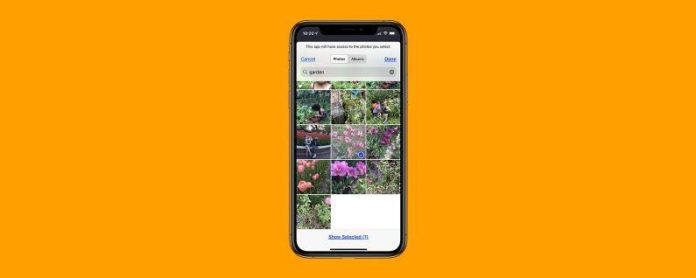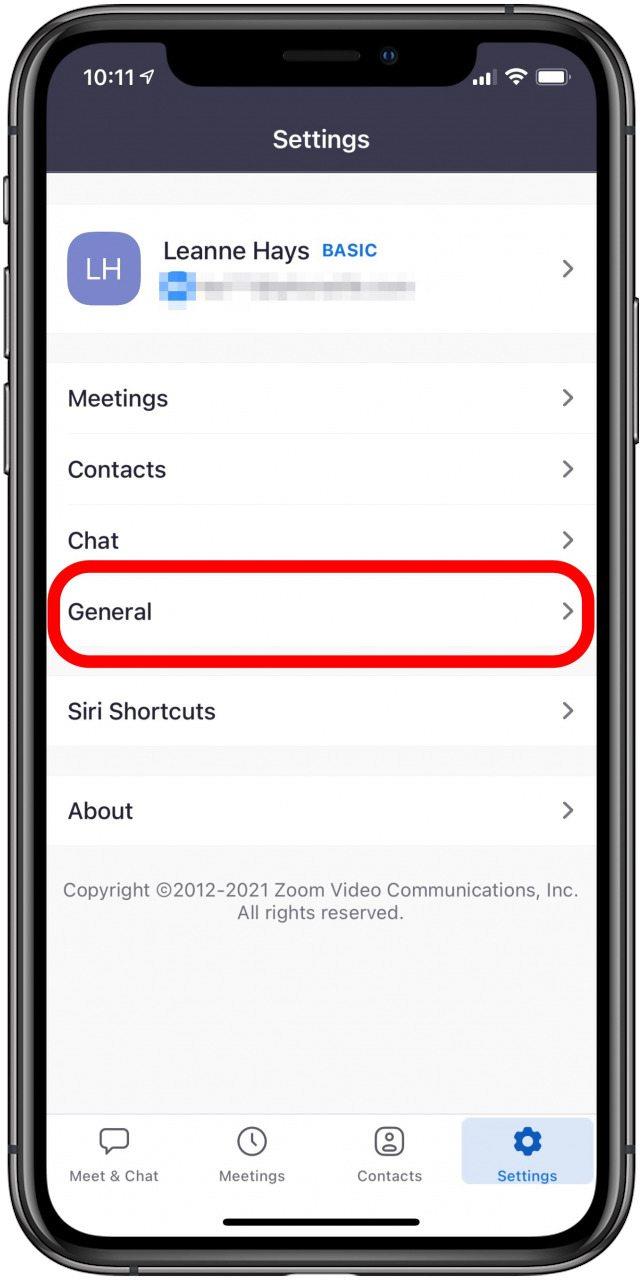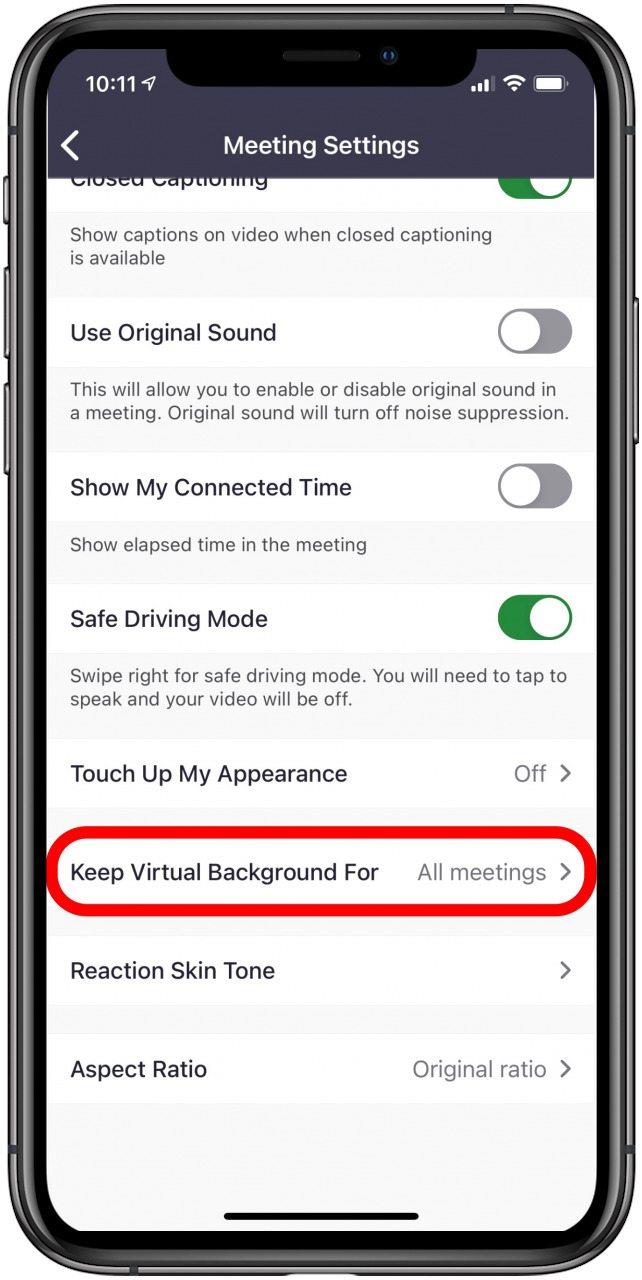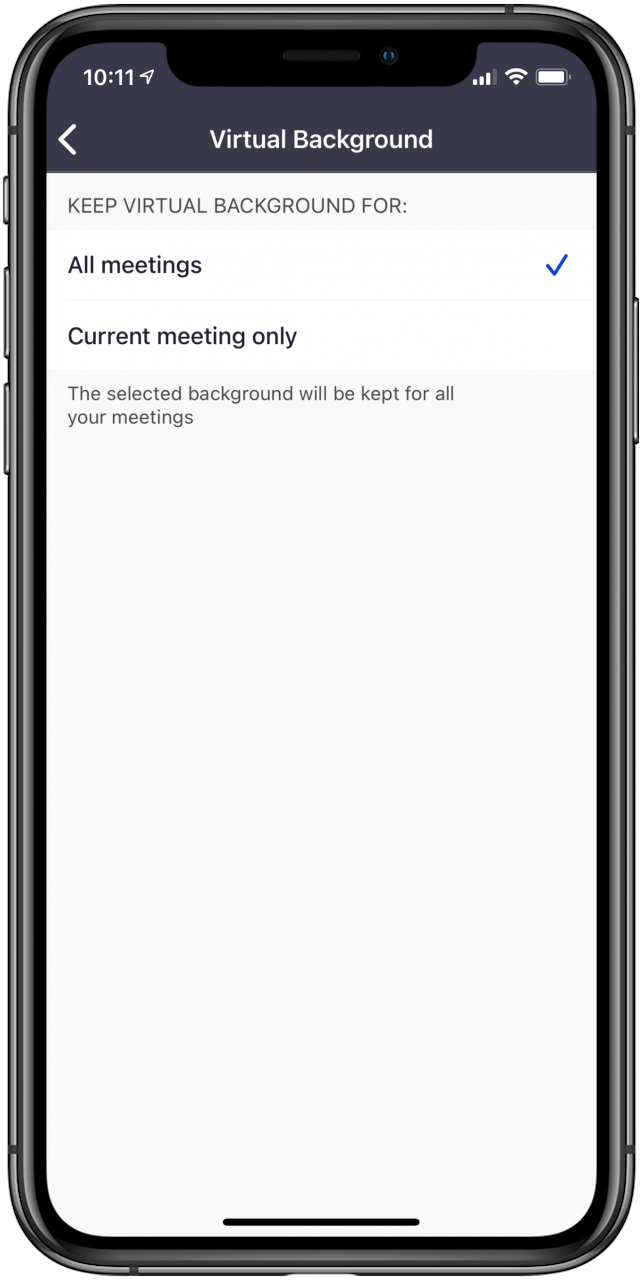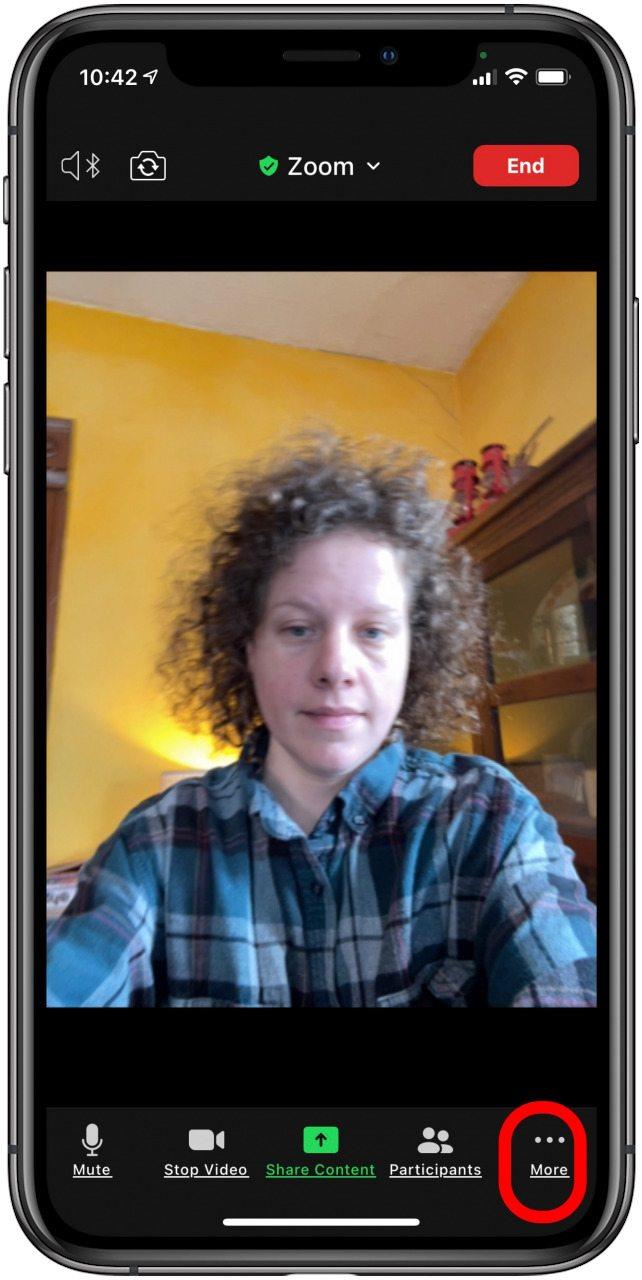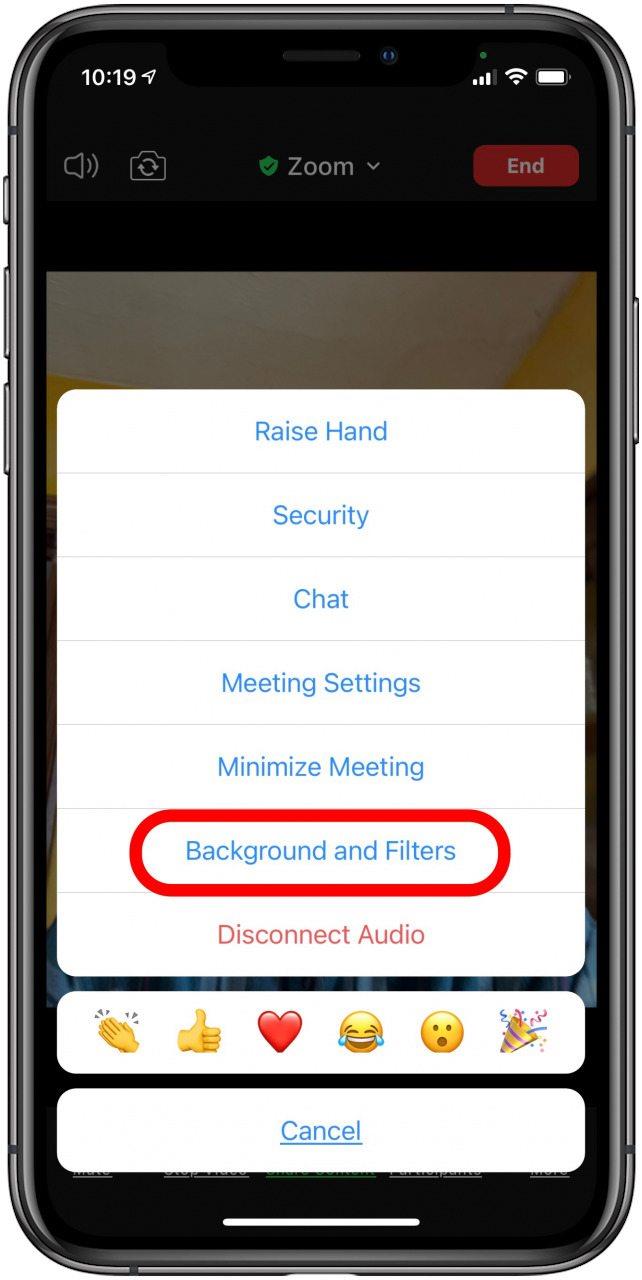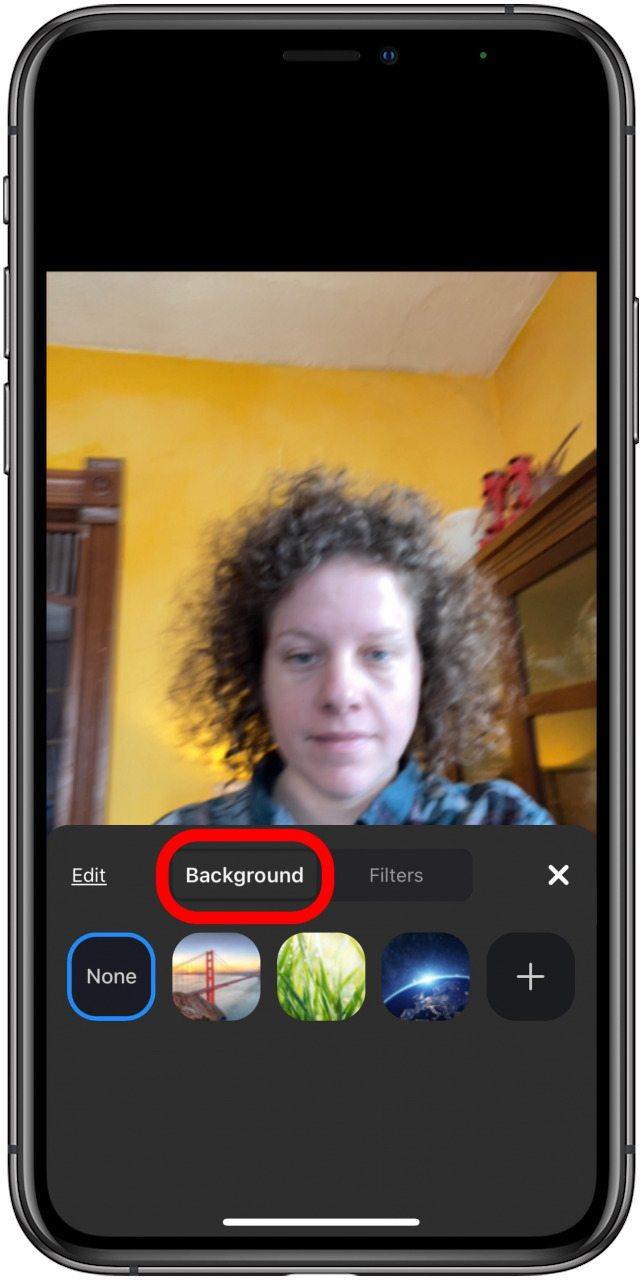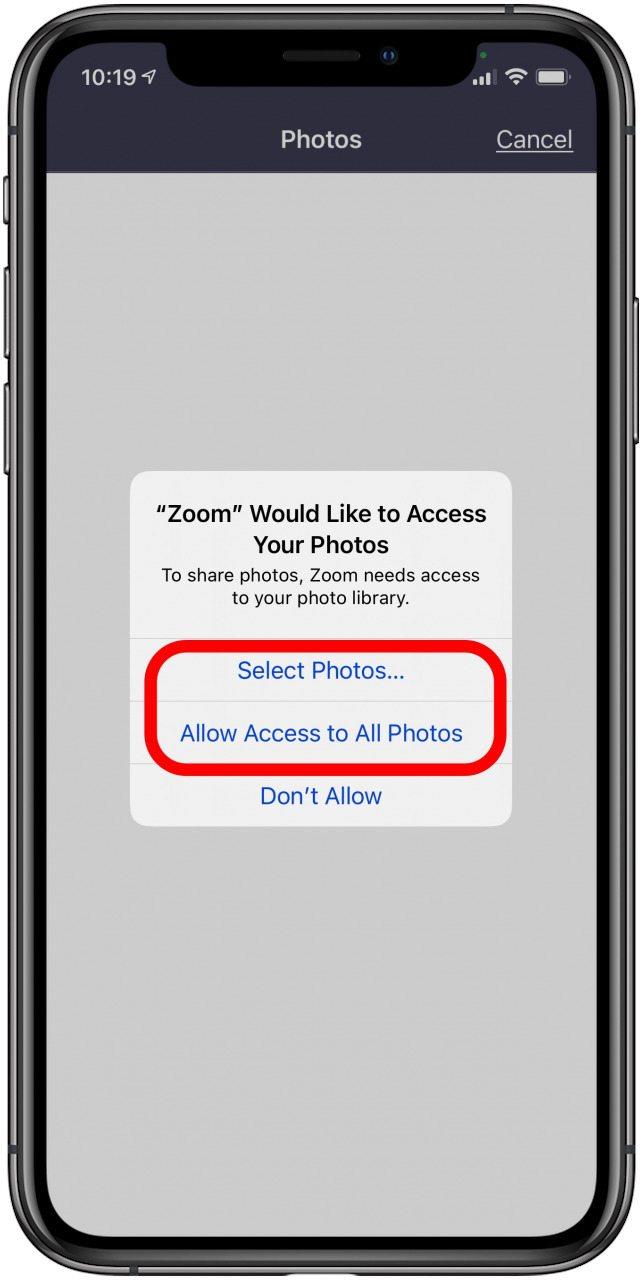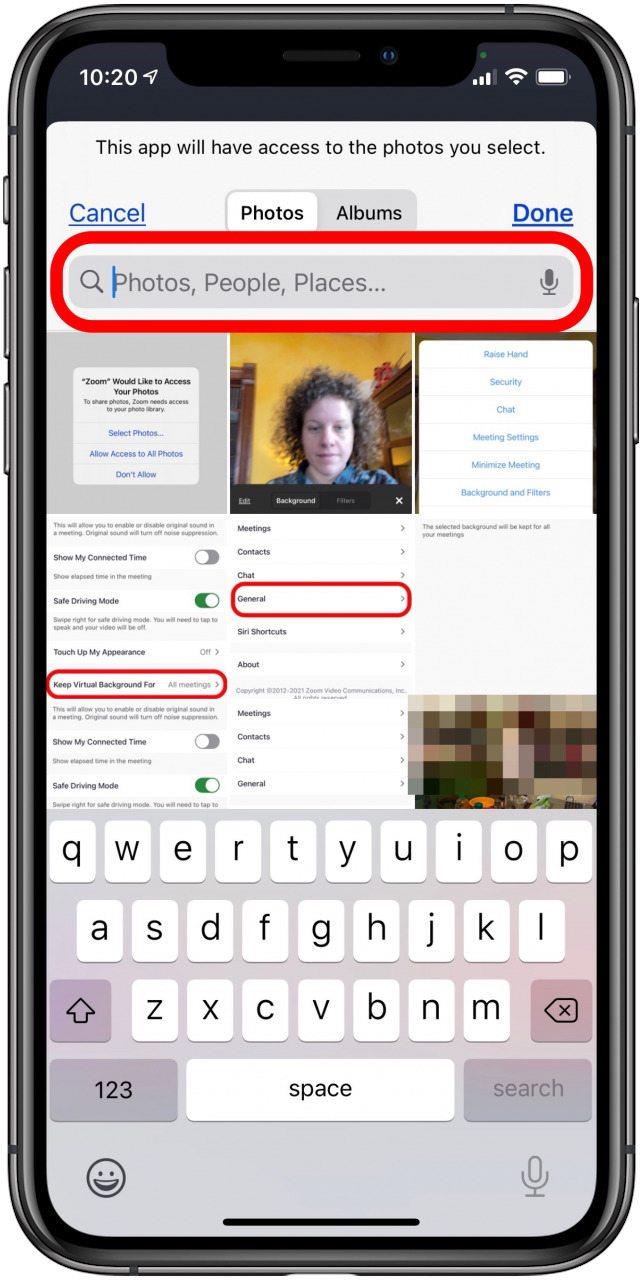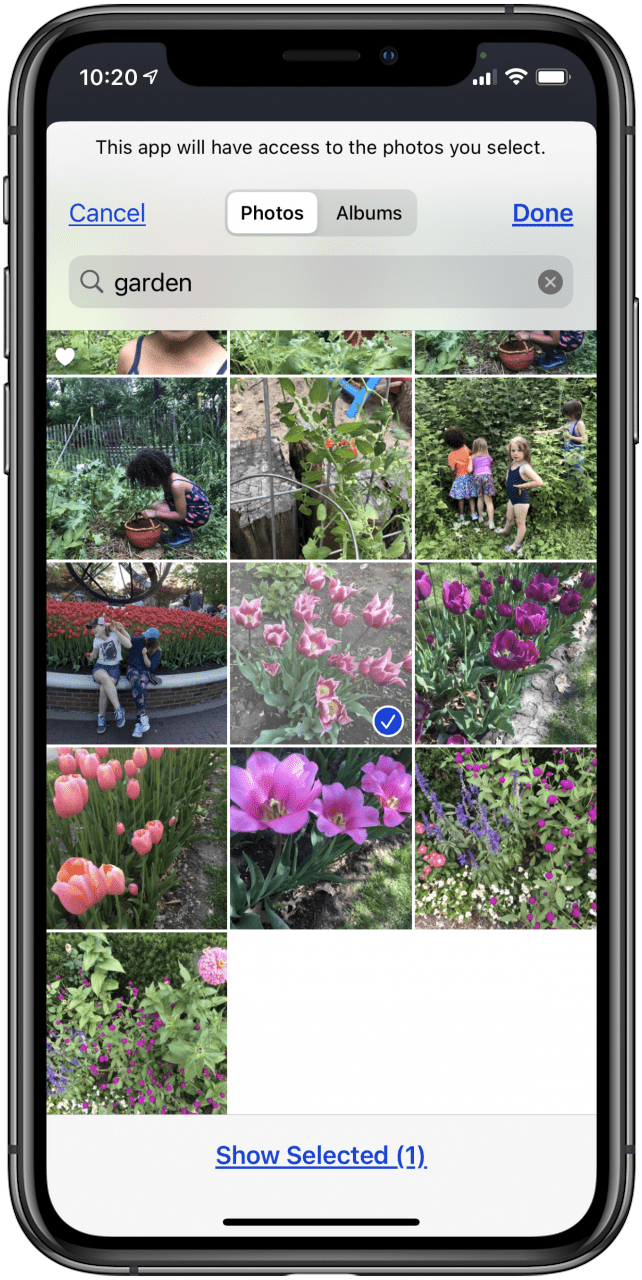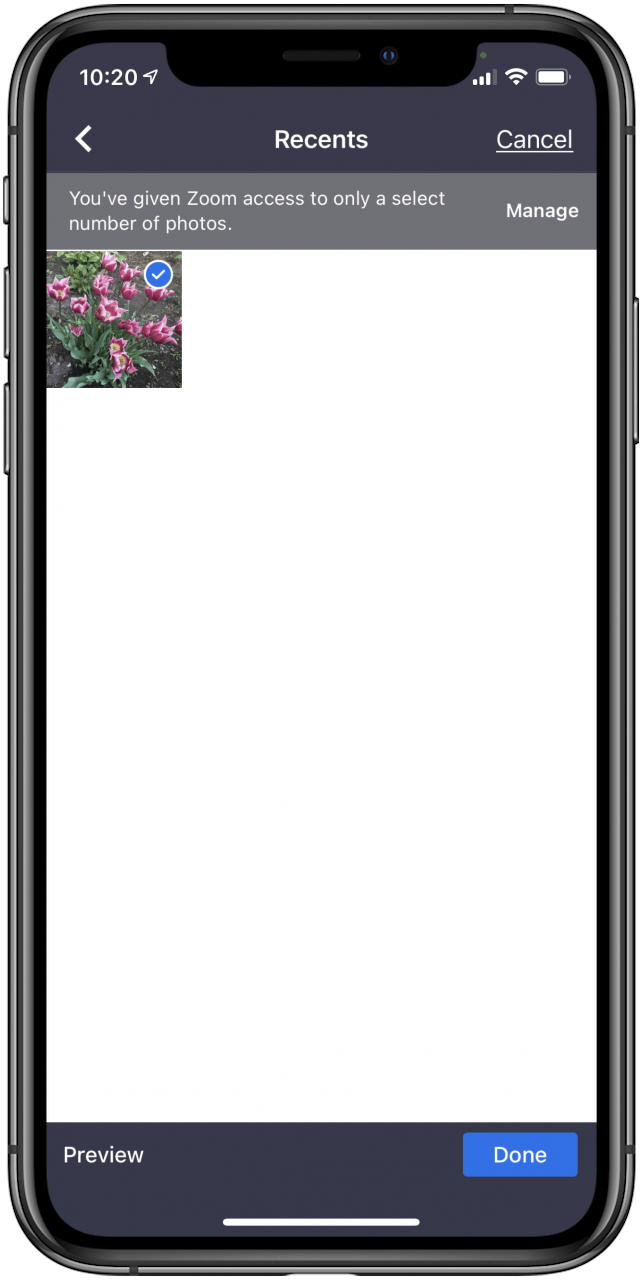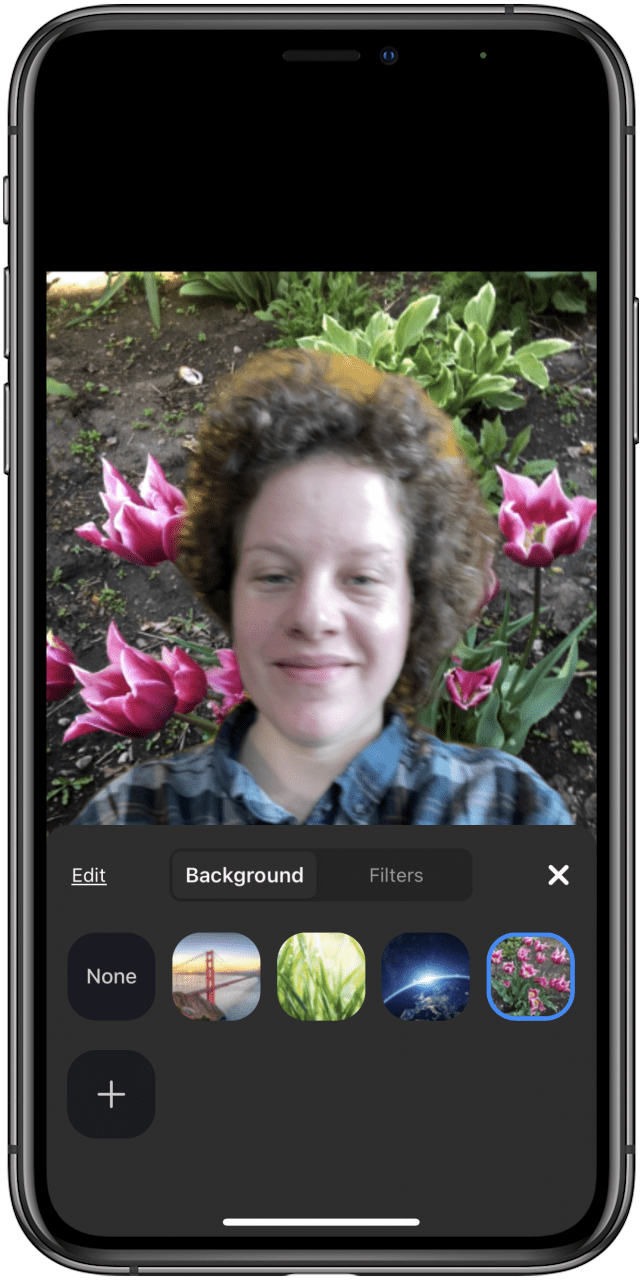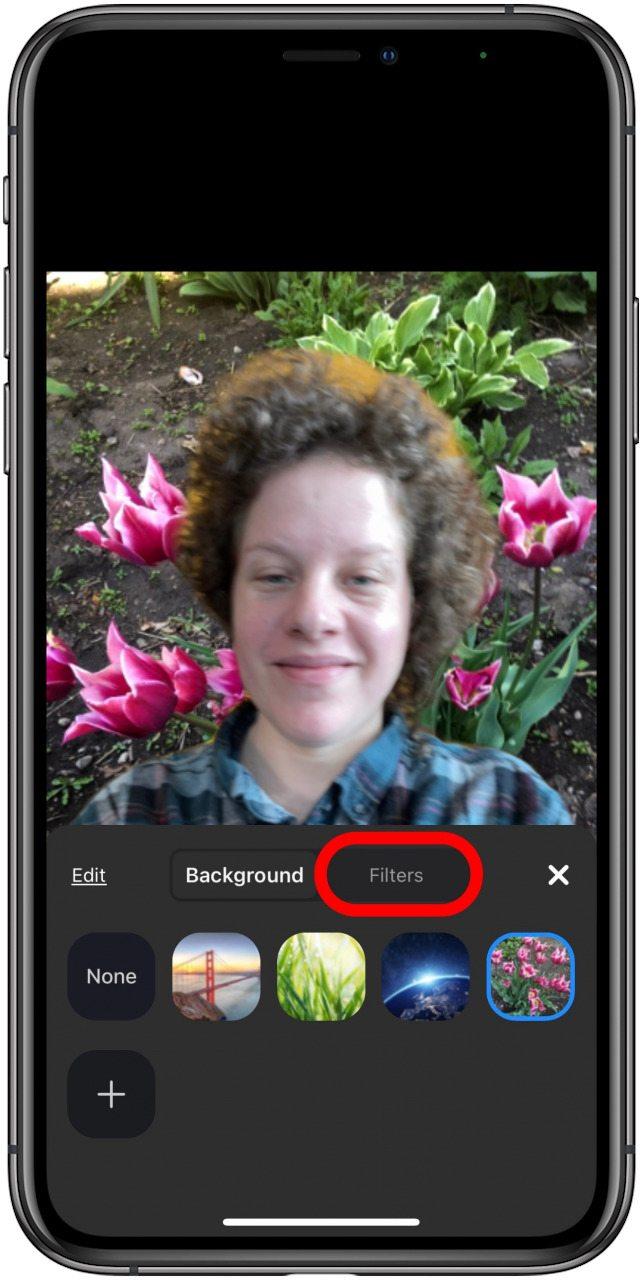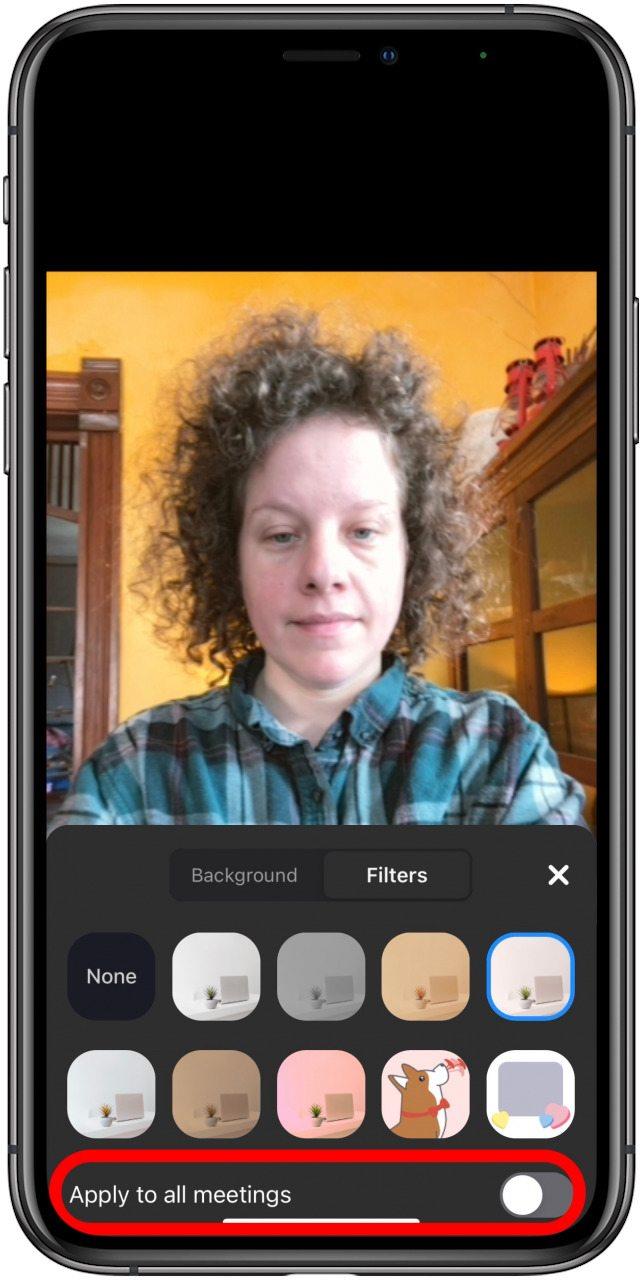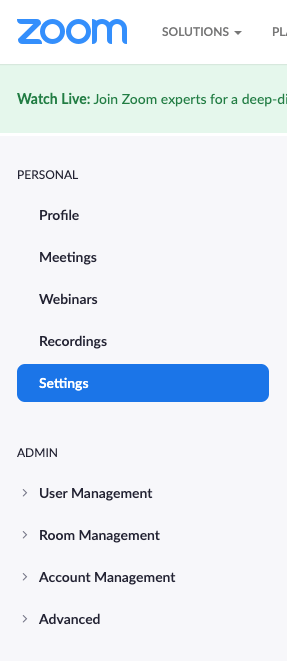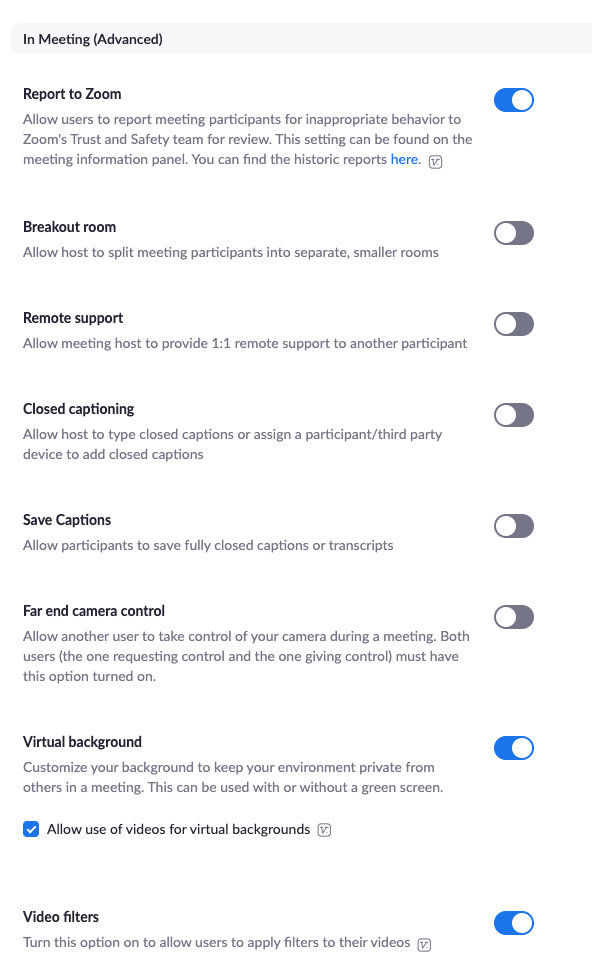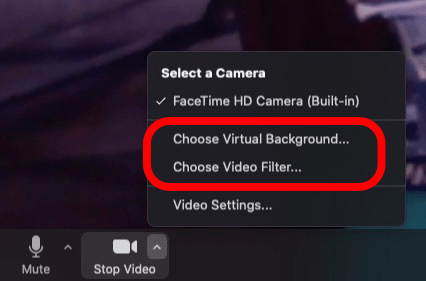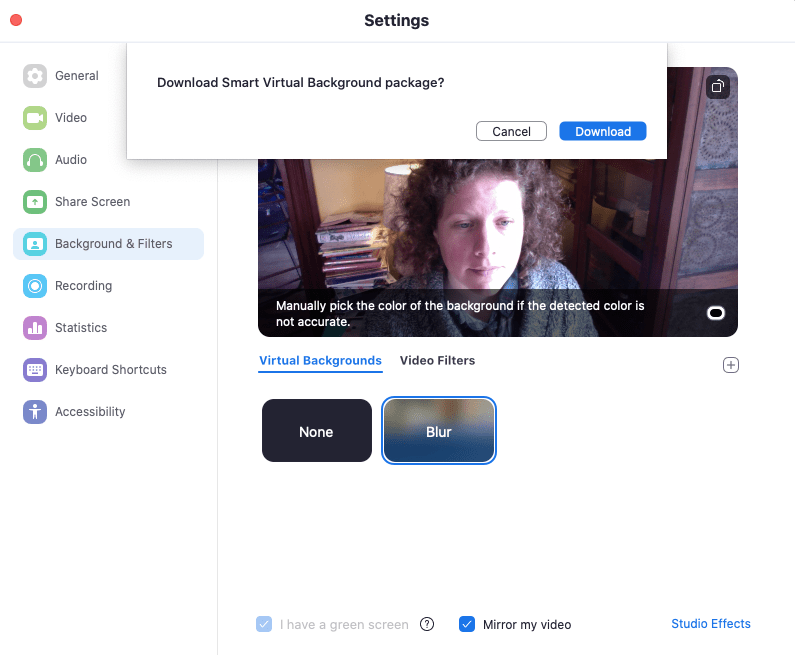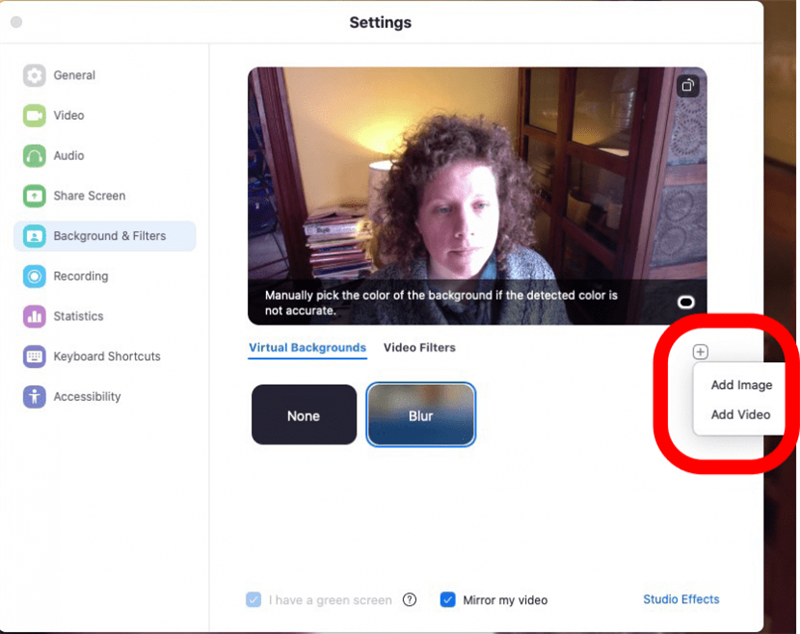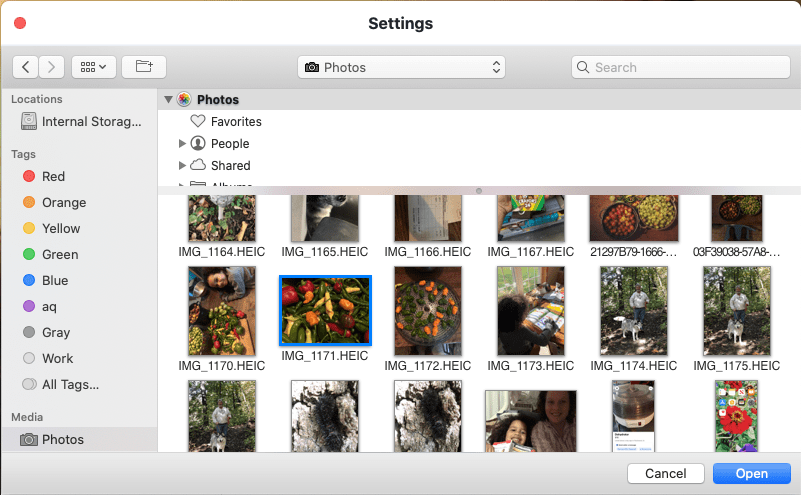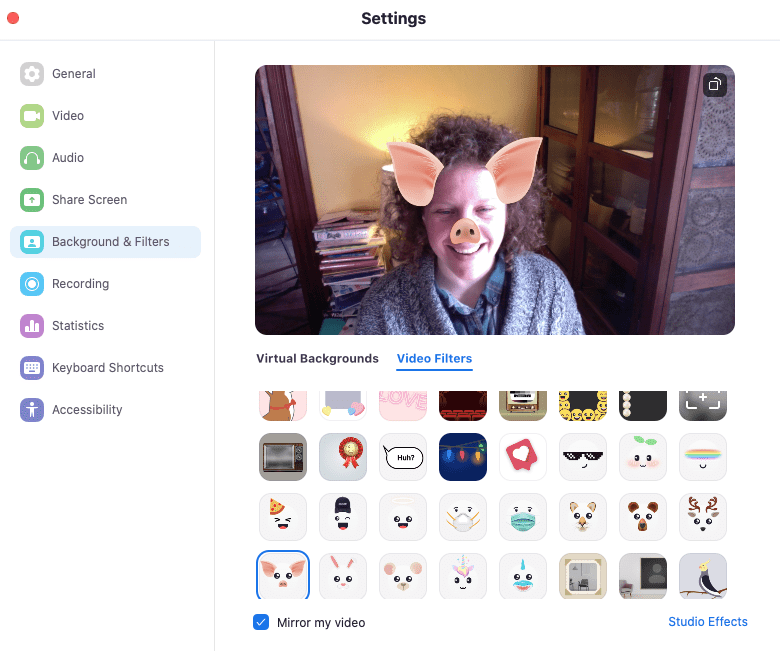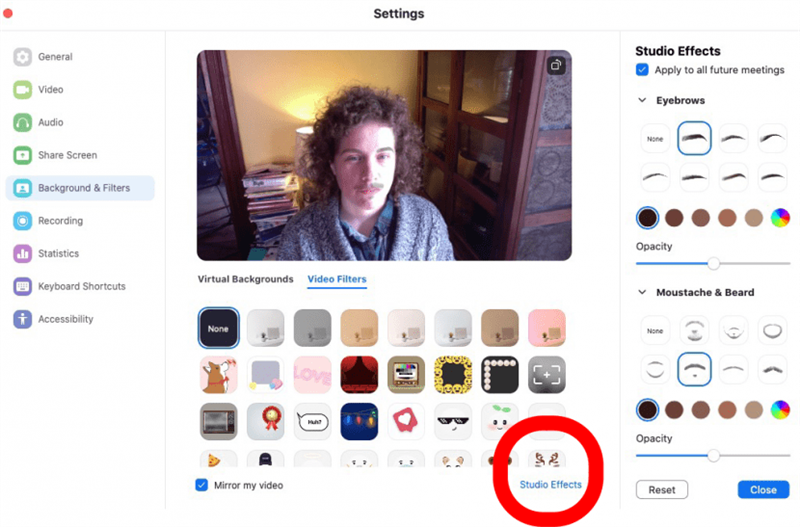თქვენ შეუერთდით მასშტაბის შეხვედრას და შეამჩნიეთ სხვა მონაწილეები, რომლებსაც აქვთ მაგარი მასშტაბის ფონი და გაინტერესებთ როგორ უნდა დააყენოთ თქვენი საკუთარი ვირტუალური ფონი? აქ მოცემულია, თუ როგორ უნდა დააყენოთ ფონი მასშტაბირებაზე და შეცვალოთ თქვენი მასშტაბის ფონი. გინდათ სასაცილო მასშტაბის ფონი ან უფრო პროფესიონალური სახე, რომ გამოჩნდეთ, რომ ოფისში ხართ, აქ უამრავი ფონი შეგიძლიათ აირჩიოთ.
ჩვენ უკვე გადავხედეთ, როგორ შევცვალოთ თქვენი iPad და iPhone ფონი , როგორ გამოიყენოთ Zoom აპი თქვენი iPhone და iPad და როგორ გამოიყურება კარგი მასშტაბით და ვიდეოთი ზარები . მასშტაბის მეტი სახელმძღვანელოსთვის გადახედეთ ჩვენს უფასო დღის რჩევას . ახლა, მოდით გავეცნოთ, თუ როგორ უნდა დააყენოთ მასშტაბის ფონი თქვენი შეხვედრისთვის და როგორ შეცვალოთ ფონი მასშტაბის შესახებ.
როგორ შევცვალოთ თქვენი მასშტაბის ზონის სურათი სურათზე ან ვიდეოზე
მასშტაბის სისტემის მოთხოვნების მასშტაბირება
მასშტაბის სიები სიღრმისეულად ჩამოთვლის მოთხოვნებს , როგორც Zoom desktop კლიენტისთვის, ასევე მობილური აპისთვის. მასშტაბის ვერსიისა და ტექნიკის მოთხოვნები განსხვავდება იმის მიხედვით, გსურთ თუ არა ფონის სურათი ან ვიდეო, და გაქვთ თუ არა ფიზიკური მწვანე ეკრანი.
რეკომენდებული დაყენება მასშტაბის ფონის სურათისა და ვიდეოსთვის
ვირტუალური ფონის ზოგიერთი პარამეტრი იგივეა, მიუხედავად იმისა, აპირებთ თუ არა უძრავი სურათის გამოყენებას ან ვიდეოს გამოყენებას. ორივე შემთხვევაში, მასშტაბის რეკომენდაციაა:
- მყარი ფერის ფონის შექმნა, იდეალურად მწვანე. მწვანე ეკრანის შეძენაც კი შეგიძლიათ, თუ არ გსურთ საკუთარი ფონის შექმნა. შენიშვნა: მწვანე ეკრანის ან მყარი ფერის ფონის გამოყენება უფრო სუფთა ეფექტს შექმნის თქვენს გარშემო ნაკლები დაბინდვით / სინათლით თქვენს iPhone ან iPad– ზე ფონის გამოყენებისას, მაგრამ აუცილებელია Zoom Desktop Client– ისთვის.
- გონივრულად მაღალი ხარისხის კამერა .
- ერთიანი განათება და ფერი (იხილეთ ” როგორ გამოიყურება კარგი ზუმი და ვიდეო ზარები “) კონკრეტული რეკომენდაციები).
- დარწმუნდით, რომ თქვენი ტანსაცმელი არ ერევა თქვენს ფონს (წინააღმდეგ შემთხვევაში, თქვენი ფონის სურათი ან ვიდეო დაპროექტდება თქვენი ტანსაცმლის იმ ადგილებში, რომლებიც შეესაბამება თქვენს ფონს).
თქვენი დაყენების სხვა ასპექტები განსხვავდება, დამოკიდებულია იმაზე, გსურთ თუ არა ფონის სურათი ან ვიდეო.
ფონის სურათი
თუ თქვენ გამოიყენებთ უფასო მასშტაბის ფონს ან უფასო მესამე მხარის მასშტაბის ვირტუალური ფონი , ასპექტის კოეფიციენტები და გარჩევადობა უკვე ზრუნავს. უამრავი მასშტაბის სურათის ნახვა შეგიძლიათ უფასოდ ისეთი ვებსაიტებიდან, როგორიცაა Unsplash და Pixabay თუ გსურთ დაამატოთ თქვენი საკუთარი ვირტუალური ფონი:
- დარწმუნდით, რომ თქვენი გამოსახულების მინიმალური გარჩევადობაა 1280 720 პიქსელი.
- მასშტაბირებას არ აქვს ზომა შეზღუდვები პერსონალური ვირტუალური ფონისთვის, მაგრამ თქვენი სურათი უნდა ემთხვეოდეს თქვენი კამერის ასპექტის კოეფიციენტს. მაგალითად, თუ თქვენი თანაფარდობა დაყენებულია 16: 9-ზე, იმუშავებს თანაფარდობა 1280 720 პიქსელზე ან 1920 1080.
ფონური ვიდეო
ასევე არსებობს უამრავი წყარო უფასო მასშტაბის ვიდეოს ფონის , ონლაინ რეჟიმში, ამ შემთხვევაში თქვენ არ გჭირდებათ ასპექტის კოეფიციენტების და რეზოლუციის შესამოწმებლად. თუ გსურთ შექმნათ თქვენი საკუთარი ვიდეო ვირტუალურ ფონზე გამოსაყენებლად:
- თქვენი ვიდეო უნდა იყოს MP4 ან MOV ფაილის ფორმატში, მინიმალური გარჩევადობა 480 x 360 პიქსელი და მაქსიმალური გარჩევადობა 1920 x 1080 პიქსელი.
გამოიყენეთ მასშტაბის ფონები და ფილტრები თქვენს iPhone- სა და iPad- ზე
მასშტაბის სამუშაო მაგიდაზე ჩვენ სტატიაში მოგვიანებით შეხვალთ, მაგრამ თუ გსურთ შექმნათ ზუმი ზონებისთვის თქვენს iPhone ან iPad– ზე, ეს სწრაფი და მარტივი იქნება. შენიშვნა: მწვანე ეკრანის ან მყარი ფერის ფონის გამოყენება უფრო სუფთა ეფექტს შექმნის თქვენს გარშემო ნაკლები დაბინდვით / შუქით ფონის გამოყენებისას, მაგრამ მასშტაბის ფონები კვლავ იმუშავებს მწვანე ეკრანის გარეშე. Აი როგორ:
გახსენით მასშტაბის აპი თქვენს iPhone ან iPad– ზე და შედით სისტემაში.
- შეეხეთ პარამეტრების ჩანართს ეკრანის ქვედა ნაწილში, შემდეგ კი შეეხეთ ზოგადი ს.

- შეეხეთ ვირტუალური ფონის შენარჩუნება .

- შეეხეთ ყველა შეხვედრას ან მხოლოდ მიმდინარე შეხვედრაზე .

- ახლა, შეუერთდით შეხვედრას, შემდეგ შეეხეთ მეტი ხატულას.

- შეეხეთ ფონის ფილტრებს .

- შეეხეთ ფონს და აირჩიეთ ფოტოების ვარიანტებიდან, ან შეეხეთ პლუს ნიშანს მორგებული ფონის დასამატებლად.

- შეეხეთ აირჩიეთ ფოტოები თქვენი ფონის ფოტოების ასარჩევად ან ყველა ფოტოზე წვდომის დაშვება რომ Zoom წვდომა ჰქონდეს თქვენს კამერაზე.

- შეეხეთ აირჩიეთ ფოტო ს, შემდეგ შეეხეთ ძიების ველს ეკრანის ზედა ნაწილში, რომ იპოვოთ კონკრეტული სახის ფოტო.

- შეეხეთ იმ ფოტოებს, რომელთა ფონი გექნებათ ფონად, შემდეგ შეეხეთ დასრულებ ს.

- დაადასტურეთ რომელ ფოტოებზე გსურთ შეხებით, შემდეგ შეეხეთ დასრულებულს .

- ახლა, შეეხეთ თქვენს მორგებულ ფონს, რომ ჩართოთ!

- თქვენ ახლა შეგიძლიათ დაამატოთ ფილტრი თქვენს ფონს, ან შეეხეთ არცერთს ფონის გასაქრობად, შემდეგ შეეხეთ ფილტრებს .

- შეეხეთ თქვენთვის სასურველ ფილტრს, შემდეგ ჩართეთ სურვილისამებრ გამოიყენეთ ყველა შეხვედრაზე .

ჩართეთ ვირტუალური ფონები და ვიდეოები თქვენს სამუშაო მაგიდაზე და ლეპტოპში
აქ მოცემულია, თუ როგორ შეგიძლიათ ჩართოთ თქვენი ანგარიშის ვირტუალური ფონები Zoom Desktop Client- ში.
შენიშვნა: ამ პარამეტრების შეცვლის შემდეგ, თქვენ უნდა გამოხვიდეთ მასშტაბის დესკტოპის კლიენტიდან, შემდეგ ხელახლა შეხვიდეთ თქვენი ფონის ეფექტის მისაღწევად.
- ჩვეულებრივ, შედით დესკტოპის კლიენტის მასშტაბირებისთვის .
- დააჭირეთ თქვენს პროფილის სურათს და შემდეგ დააჭირეთ პარამეტრებს .
- გადადით ქვემოთ შეხვედრაში (დამატებითი ინფორმაცია) , გადართეთ ვირტუალური ფონი და შეამოწმეთ ვირტუალური ფონზე ვიდეოების გამოყენების დაშვება .
- თუ ეს პარამეტრები ნაცრისფერია, მათი განბლოკვისთვის დაუკავშირდით თქვენს მასშტაბის ადმინისტრატორს.
როგორ გამოვიყენოთ მასშტაბის ფონი, ვიდეოები და ფილტრები თქვენს კომპიუტერში
- დაიწყეთ ან შეუერთდით მასშტაბის შეხვედრას, როგორც ყოველთვის, დარწმუნდით, რომ აირჩიეთ ჩართეთ ვიდეო როდესაც ვარიანტი გამოჩნდება.
- შეეხეთ ისრის პატარა ხატულას თქვენი ეკრანის ქვედა ნაწილში ვიდეოს შეჩერებასთან და აირჩიეთ ვირტუალური ფონის არჩევა ან ვიდეოს ფილტრის არჩევა .

- შეეხეთ დაბინდვას და შემდეგ აირჩიეთ ჩამოტვირთვა კითხვაზე, გსურთ თუ არა გსურთ ჩამოტვირთოთ Smart Video Package
- ახლა, დააჭირეთ პლუს ხატულას და გადაწყვიტეთ დაამატოთ სურათი ან ვიდეო.

- აირჩიეთ თქვენი სურათი ან ვიდეო ჩამოტვირთვების, დესკტოპის, ფოტოების ან სხვა პროგრამებიდან.
- შეეხეთ თქვენს მიერ არჩეულ სურათს ან ვიდეოს, შემდეგ შეეხეთ გახსნას .
- ახლა თქვენ შეძლებთ აირჩიოთ თქვენი ვიდეო ან სურათი, რომ გამოიყენოთ თქვენი ფონი ვირტუალური ფონის მენიუში დაბრუნებისას.
- ვიდეოს ფილტრის ასარჩევად შეეხეთ ვიდეო ფილტრების ვარიანტს, შემდეგ კი შეეხეთ თქვენს არჩევანს.
- შეეხეთ სტუდიის ეფექტებს ფილტრის პარამეტრების ქვედა ნაწილში, რათა გახსნათ სტუდიური ეფექტების პარამეტრები.

- შეეხეთ გადატვირთვას თავიდან დასაწყებად და დახურვა როდესაც დასრულდება თქვენი არჩევით.